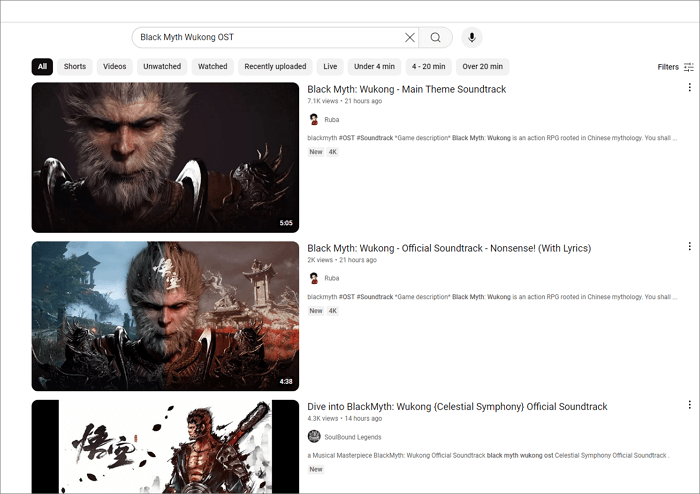-
![]()
Markus
Nach seinem Medientechnik-Studium entschloss sich Markus dazu, als ein Software-Redakteur zu arbeiten. Seit März 2015 bei EaseUS Tech Team. Er hat sich auf Datenrettung, Partitionierung und Datensicherung spezialisiert.…Vollständige Bio lesen -
![]()
Katrin
Jahrgang 1992; Studierte Mathematik an SISU, China; Seit 2015 zum festen Team der EaseUS-Redaktion. Seitdem schreibte sie Ratgeber und Tipps. Zudem berichtete sie über Neues und Aufregendes aus der digitalen Technikwelt.…Vollständige Bio lesen -
![]()
Maria
Maria ist begeistert über fast allen IT-Themen. Ihr Fokus liegt auf der Datenrettung, der Festplattenverwaltung, Backup & Wiederherstellen und den Multimedien. Diese Artikel umfassen die professionellen Testberichte und Lösungen.…Vollständige Bio lesen -
![]()
Mako
Technik-Freund und App-Fan. Mako schreibe seit März 2016 für die Leser von EaseUS. Er begeistert über Datenrettung, Festplattenverwaltung, Datensicherung, Datenspeicher-Optimierung. Er interssiert sich auch für Windows und andere Geräte.…Vollständige Bio lesen
Inhaltsverzeichnis
0 Aufrufe |
0 Min. Lesezeit
Auf YouTube können Sie nicht nur Videos ansehen, sondern auch Musik hören. Zahlreiche Künstler laden ihre Musikvideos auf YouTube hoch, damit sie von mehr Menschen wahrgenommen werden können. Falls Sie Musik auf Ihren PC herunterladen möchten, um ein besseres Hörerlebnis zu haben, können Sie sich diesen Artikel ansehen. Wir erklären Ihnen, wie Sie Musik in einem Audioformat von YouTube auf Ihren Computer herunterladen können.
|
|
Plattform | Exportierbares Format | Download-Quelle | Werbungen | Zuverlässigkeit | Download-Prozess | Kundensupport |
| EaseUS Video Downloader | Win | MP3 & WAV | YouTube und 1.000+ weitere Seiten | Frei von Werbung | Gut | Fehlerfrei | Ja |
| Online YouTube Music Downloader | Win & Mac | MP3 | YouTube | Enthält Werbung | Schlecht | Fehlerhaft | Nein |
Teil 1. Download von Musik aus YouTube auf den PC mithilfe von EaseUS Video Downloader
Plattform: Windows
Musikformat: MP3, WAV
Der EaseUS Video Download ist ein Video-Downloader für Ihren PC und gleichzeitig ein YouTube-zu-MP3-Konverter. Sie können mit diesem Tool Musikvideos von YouTube in den Formaten WebM, MP4, MP3 oder WAV auf Ihren PC übertragen. Mit diesem einfachen, aber hilfreichen Tool können Sie also ganz einfach Musik von YouTube auf den PC herunterladen. Wenn Sie sämtliche Musikvideos, die Ihnen gefallen, zu einer Wiedergabeliste hinzugefügt haben, kann der YouTube-Musik-Downloader mit seiner Funktion zum Herunterladen von YouTube-Wiedergabelisten die gesamte Musik auf Ihren PC herunterladen - und das auf einmal. Wenn Sie das noch nicht getan haben, können Sie auch die URLs dieser Musikvideos sammeln und die Funktionen für den Sammel-Download nutzen, um bis zu 50 Musikvideos auf einmal herunterzuladen. Dank EaseUS Video Downloader können Sie die von Ihnen gewünschte Musik mit geringstem Aufwand von YouTube auf Ihren PC herunterladen.
Eine Zusammenfassung der Funktionen von EaseUS Video Downloader:
- Herunterladen von Videos von über 1.000 Videoseiten
- Sichern von Audiodateien einiger beliebter Audioseiten wie SoundCloud;
- Erweiterte Download-Optionen für YouTube. Download von YouTube-Videos/Playlists/Kanälen, als Video oder Audio;
- Konvertierung von Videos in mp3;
Schauen wir uns nun an, wie Sie mit EaseUS Video Downloader Musik von YouTube auf den PC herunterladen können. Bei Verwendung eines Macs können Sie auch unser iPhone Datenübertragungsprogramm verwenden, um Musik von YouTube auf den Mac herunterzuladen. Es enthält nämlich einen integrierten Video-Downloader.
Free Download
Sicherer Download
Free Download
Sicherer Download
Schritt 1. Installieren Sie den EaseUS Video Downloader auf dem Computer. Suchen Sie nach dem Musikvideo, der Musikvideo-Wiedergabeliste oder der YouTube-Musik, die Sie herunterladen möchten. Anschließend kopieren Sie den Link des Videos und fügen ihn in das Programm ein. Zum Fortfahren klicken Sie auf "Suchen".

Schritt 2. Kontrollieren Sie das Musikvideo und die Wiedergabeliste. Anschließend klicken Sie auf "Download", um fortzufahren.

Schritt 3. Entscheiden Sie sich im Bereich "Audio" für "MP3" oder "WAV" und wählen Sie die gewünschte Qualität (empfohlen wird "Hohe Qualität"). Anschließend klicken Sie auf "Download", um den Download von Musik von YouTube auf den PC in MP3 oder WAV zu starten.

Schritt 4. Warten Sie den Abschluss des Herunterladens ab. Sobald dies geschehen ist, klicken Sie auf "Öffnen", um die heruntergeladenen Musikdateien auf Ihrem PC zu betrachten.
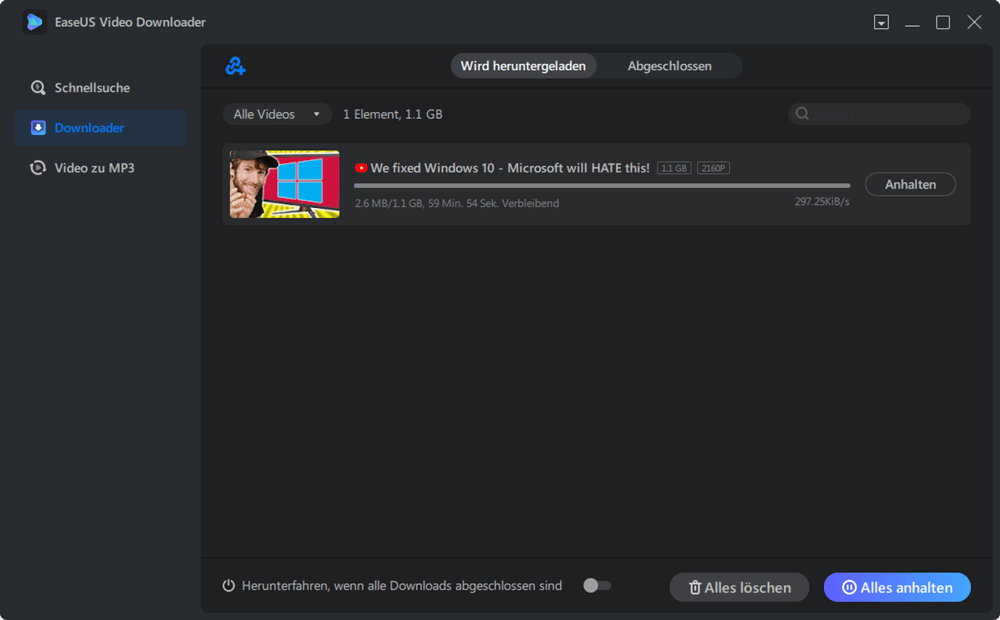
Haftungsausschluss: Überzeugen Sie sich bitte davon, dass Ihr Downloadverhalten in Ihrem Land legal ist! Das Herunterladen von Videos/Audios zu Verkaufszwecken, zum Vertrieb oder zu anderen kommerziellen Zwecken wird von EaseUS nicht befürwortet.
Mit dem EaseUS Video Downloader können Sie mehr erreichen, als Sie vermuten. Im folgenden finden Sie einige Anwendungsbeispiele, die Sie interessieren könnten.
- So laden Sie Dailymotion-Videos herunter
- Musik von Soundcloud herunterladen
- So downloaden Sie eingebettete Videos
Teil 2. Speichern von YouTube-Musik auf dem PC mithilfe des Online-Musik-Downloaders
Plattform: Windows und Mac
Video-Format: MP3
Mit dem Online Music Downloader haben Sie eine zusätzliche Möglichkeit, YouTube-Musik auf den PC herunterzuladen. Die meisten Online-Musik-Downloader enthalten Werbung, die Sie auf unbekannte Seiten weiterleitet. Bei der Auswahl eines Online-YouTube-zu-MP3-Musik-Downloaders müssen Sie daher vorsichtig sein. Im Folgenden zeigen wir Ihnen, wie Sie YouTube-Musik mit einem Online-YouTube-Musik-Downloader auf den PC herunterladen können.
Schritt 1. Erstellen Sie eine Kopie der URL des YouTube-Musikvideos, das Sie auf Ihren PC herunterladen möchten.
Schritt 2. Fügen Sie diesen Link in den Online-Downloader YouTube to MP3 ein. Zum Fortsetzen klicken Sie auf die Schaltfläche Download.
Schritt 3. Die Webseite wird den Link analysieren und das Musikvideo in MP3 umwandeln. Entscheiden Sie sich für eine Option und speichern Sie die Musik mit einem Klick auf die Schaltfläche Download ab.
Schritt 4. Mit dem ersten Klick öffnet sich eine zusätzliche Seite (in Wirklichkeit eine Werbung). Schließen Sie die Seite und klicken Sie dann erneut auf die Schaltfläche, um die Datei tatsächlich auf Ihrem PC zu speichern.
Schritt 5. Wenn der Download abgeschlossen ist, können Sie die Musik von YouTube auf Ihrem PC genießen.
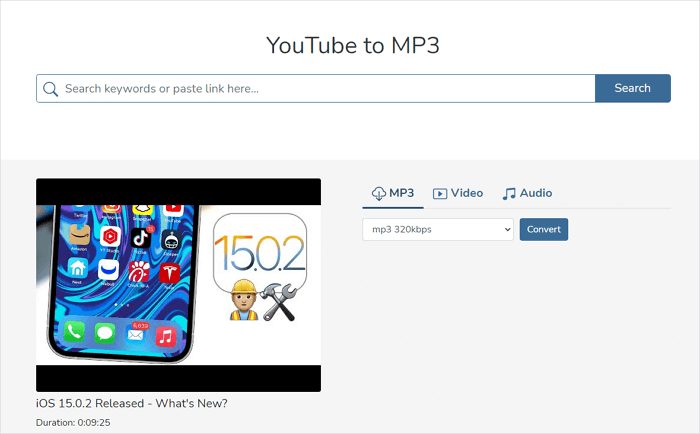
Teil 3. Herunterladen von YouTube-Musik auf den PC mit einem Screen Recorder
Plattform: Windows und Mac
Musikformate: MP3, AAC, WAV, OGG, WMA, FLAC
Sie können nicht nur YouTube-Audio-Downloader verwenden, sondern auch einen Bildschirmrekorder, der das Video aufnimmt und in eine Audiodatei umwandelt. Das Programm EaseUS RecExperts ist ein Bildschirmrekorder, der den aufgenommenen Inhalt sowohl auf Windows als auch auf Mac in ein Audioformat exportieren kann. Sie können damit das Musikvideo auf YouTube aufnehmen und dann als Audiodatei speichern. Unten haben wir die ausführliche Anleitung dafür hinzugefügt.
Schritt 1.Öffnen Sie EaseUS RecExperts, und wählen Sie auf dem Hauptbildschirm eine der vier Hauptfunktionen. In diesem Fall müssen Sie auf "Audio" klicken.
Schritt 2. Mit einem Klick auf die Schaltfläche unten links können Sie die Tonquelle auswählen. Es unterstützt die Aufnahme von Systemsound, Mikrofonstimme oder beiden Varianten. Über die Einstellungen unter "Optionen" können Sie die Lautstärke anpassen.
Schritt 3. Wählen Sie die Schaltfläche "REC" und starten Sie die Wiedergabe des Musikvideos auf YouTube, um die Aufnahme zu starten. Wenn die Aufnahme beendet werden soll, klicken Sie auf das rote quadratische Symbol, um sie zu stoppen.
Schritt 4. Ein Audio-Player wird automatisch eingeblendet und Sie können das aufgenommene Audiomaterial ansehen oder mit einem integrierten Tool schneiden.

Fazit
Das waren drei Möglichkeiten, um Musik von YouTube auf den PC herunterzuladen. Wenn Sie diesen Artikel und die dazugehörigen Schritte gelesen haben, können Sie leicht feststellen, welchen YouTube-Musik-Downloader Sie benötigen. Die stabile Version des YouTube-Musik-Downloaders EaseUS Video Downloader sollten Sie auf keinen Fall versäumen.